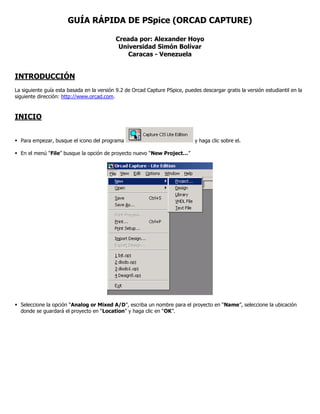
Guía PSpice Circuitos
- 1. GUÍA RÁPIDA DE PSpice (ORCAD CAPTURE) Creada por: Alexander Hoyo Universidad Simón Bolívar Caracas - Venezuela INTRODUCCIÓN La siguiente guía esta basada en la versión 9.2 de Orcad Capture PSpice, puedes descargar gratis la versión estudiantil en la siguiente dirección: http://www.orcad.com. INICIO Para empezar, busque el icono del programa y haga clic sobre el. En el menú “File” busque la opción de proyecto nuevo “New Project…” Seleccione la opción “Analog or Mixed A/D”, escriba un nombre para el proyecto en “Name”, seleccione la ubicación donde se guardará el proyecto en “Location” y haga clic en “OK”.
- 2. Seleccione la opción “Create a blank project” para crear el proyecto en blanco. En la hoja en blanco es donde se realzará el montaje de los componentes.
- 3. Del lado derecho se encuentra la paleta de herramientas, por defecto deberá estar seleccionada la herramienta de selección , para buscar los componentes se debe hacer clic en el icono , para cablear los componentes se debe hacer clic en el icono , también se pueden utilizar los botones y para especificar los valores de referencias en el circuito, etc. CONSTRUCCIÓN DE LA RED EN LA PANTALLA DE REPRESENTACIÓN ESQUEMÁTICA Para ejemplificar este procedimiento se realizará el montaje de un circuito recortador de voltaje con un diodo semiconductor. Para buscar los componentes se selecciona con un clic la herramienta , para agregar la resistencia se busca o se escribe en “Part” la letra R y una vez que se encuentre se presiona “OK”.
- 4. Con el ratón se coloca la resistencia en el lugar mas indicado haciendo clic con el botón principal del ratón, en este caso, si se desea colocar la resistencia de forma vertical se debe hacer clic con el botón secundario del ratón y seleccionar la opción “Rotate”, de esta forma el componente se rota y luego ubicarlo en el lugar elegido y hacer un clic con el botón principal del ratón. Para agregar los demás componentes se procede de la misma forma, se selecciona con un clic la herramienta , y se busca el elemento necesario para el montaje del circuito. Para colocar el diodo se debe escribir “D1N4002” y para la fuente sinusoidal se escribe “VSIN”, también se debe buscar la tierra o referencia haciendo un clic en el icono y seleccionando “0”. Luego que se tiene todos los componentes se deben cablear utilizando la herramienta , se bebe hacer un clic en el terminal de un componente, luego arrastrar el cable con el ratón hasta el terminal del otro componente y verificar que se haya cableado correctamente. Se debe ajustar los parámetros de la fuente sinusoidal. Offset “VOFF=0V”, Amplitud “VAMPL=10V” y Frecuencia “FREQ=60Hz”. El montaje completo debe verse muy similar a lo que se muestra a continuación:
- 5. ANÁLISIS TEMPORAL (TIME DOMAIN) Para realizar un análisis temporal se debe seleccionar la opción “New Simulation Profile” en el menú “PSpice” Luego escribir algún nombre para la simulación y hacer un clic en “Create”. Con esto debe aparecer la siguiente ventana.
- 6. Por defecto aparece seleccionada la solapa “Analysis” y el tipo de análisis en “Time Domain (Transient)”, aquí se debe especificar en “Run to time” el tiempo en segundos de la simulación, se pueden utilizar los prefijos de pico (p), nano (n), mili (m), etc. Para la simulación del circuito mostrado anteriormente, como la frecuencia de la fuente sinusoidal es de 60Hz se puede especificar el valor de 50m (50 milisegundos). Se da clic en aceptar y ya se tiene configurada la simulación. Para simular se hace clic en el icono de correr “Run PSpice”. Se pueden agregar marcas o puntos de pruebas para que cuando se corra la simulación se grafiquen automáticamente las señales que se deseen. Para esto se seleccionan los siguiente iconos ya sea para voltajes, corrientes o potencias.
- 7. El resultado de la simulación se muestra en una ventana nueva como sigue: Desde esta ventana se puede trazar cualquier señal que se desee en el circuito, incluso diferencias de voltajes, corrientes, valor RMS, valor absoluto, máximos, mínimos, etc. Para esto hacer clic en el icono de agregar gráfico “Add Trace” y aparecerá la siguiente ventana:
- 8. Por ejemplo, para graficar el voltaje que existe sobre el diodo, primero borramos las gráficas anteriores, para esto se hace va al menú “Trace” y se selecciona la opción “Delete All Traces”, luego se presiona el icono “Add Trace” y escribir en el espacio correspondiente a “Trace Expression" la expresión: “V(D1:1)-V(D1:2)” de esta forma se estará graficando el voltaje que existe en el diodo 1. Observe como la expresión “V(D1:1)” corresponde al voltaje que existe en el pin 1 (ánodo) del diodo y la “V(D1:2)” corresponde al voltaje que existe en el pin 2 (cátodo) del diodo y que la operación matemática que se realiza es una simple resta de dos voltajes. Luego al presionar “OK” se muestra la gráfica correspondiente:
- 9. En general se pueden realizar una gran variedad de análisis desde esta ventana.